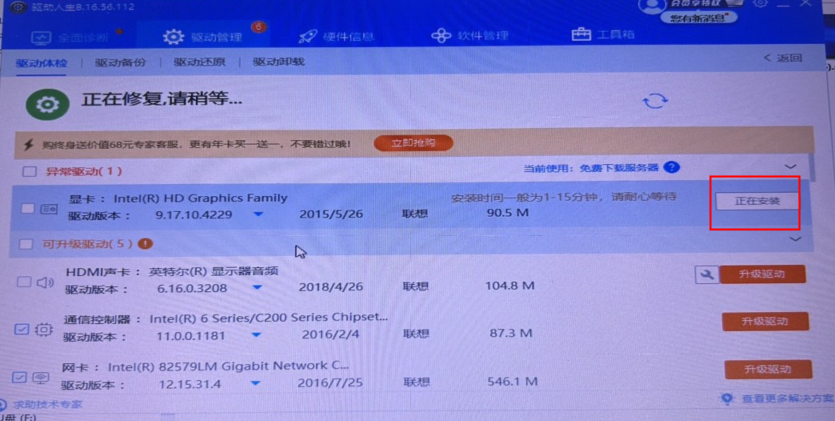【准备工作,需要软件】:
1:MobaXterm 【服务器连接工具(免费开源)】
2:CentOS-7-x86_64-DVD-2009.iso 【CentOS-7 镜像】
3:VirtualBox-7.0.20-163906-Win.exe 【虚拟机壳子】
4:电脑需要一个磁盘空间 >= 30 G
【正文】:
1:先安装 MobaXterm
MobaXterm安装教程及简单使用_installer edition-CSDN博客
MobaXterm 详细安装使用教程 官网-CSDN博客
Virtualbox(虚拟机)下载&安装_virtualbox在哪下载-CSDN博客
2:下载 CentOS-7-x86_64-DVD-2009.iso 【CentOS-7 镜像】
centos-7-isos-x86_64安装包下载_开源镜像站-阿里云
3:安装 VirtualBox-7.0.20-163906-Win.exe
超级详细的 VirtualBox 虚拟机安装 及入门教程-CSDN博客
VirtualBox 7.0 安装 CentOS 7 教程-CSDN博客
小提示:当鼠标点进 VirtualBox 虚拟机后就会移动不出来自己的本机电脑了,这个时候只需要按一下 : 自己键盘 【右侧】 的 Ctrl 键 就可以释放了!!! 键盘的左边有一个 Ctrl键 右边也有一个 Ctrl键 按一下右边那个就可以释放鼠标了!
基础工作做好了以后就需要打通 自己的本机(宿主机) 与 虚拟机(VirtualBox) 之间的连接了!
主要操作是网络设置:


在设置网卡2为 仅主机模式如果报错就进行下面的操作:



然后就去虚拟机里面 ping 一下 自己本机的IP,在自己本机的 cmd 里面 ping 一下虚拟机 ifconfig 查询到的ip 即可!!! 我的是 ping 通了!
最后用 MobaXterm 使用 Root 用户 连接即可!!! 这样就可以免费拥有一台服务器了!




![World of Warcraft [CLASSIC] the Eye of Eternity [EOE] P1-P2](https://i-blog.csdnimg.cn/direct/40c2276b92274dd9a09cc9d9b0d5eec8.jpeg)


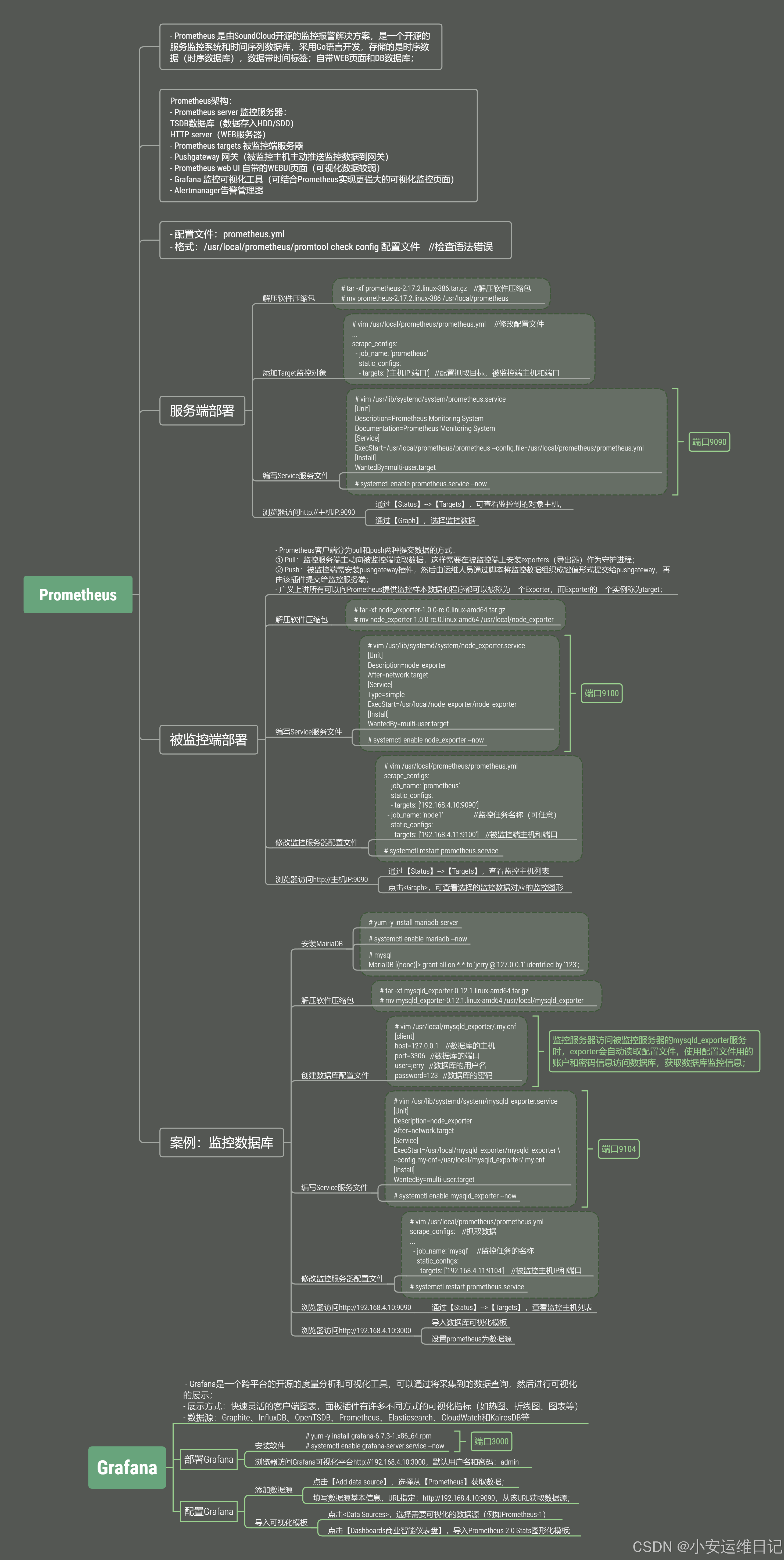



![[C语言]-基础知识点梳理-编译、链接、预处理](https://i-blog.csdnimg.cn/direct/5cc94287a23240a9931d80804c0cfa9d.png)